Muitos usuários do Teams estão cansados de receber todas aquelas notificações irritantes do tipo "Tudo pronto" que o aplicativo publica sempre que eles fazem login. Às vezes, o painel de notificação está cheio de mensagens do tipo "Tudo pronto". Vamos ver como você pode bloquear esses alertas sem desativando todas as notificações.
Como desativo as notificações das equipes do tipo "Tudo pronto"?
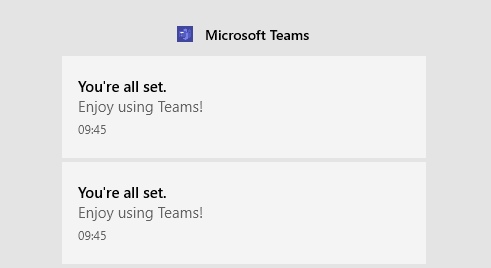
Alterar o destino do atalho do aplicativo
Cada vez que você inicia o Teams, o aplicativo verifica automaticamente se há atualizações. É por isso que você está recebendo todos aqueles alertas do tipo "Tudo pronto". Para bloquear essas mensagens sem desligar todas as notificações, você precisa alterar o destino do atalho do aplicativo. Por padrão, o atalho Teams aponta para AppData \ Local \ Microsoft \ Teams \ Update.exe.
- Clique com o botão direito na área de trabalho do Teams e selecione Propriedades.
- Em seguida, clique no Atalho aba.
- Altere o destino do atalho para C: \ Users \ UserName \ AppData \ Local \ Microsoft \ Teams \ current \ Teams.exe
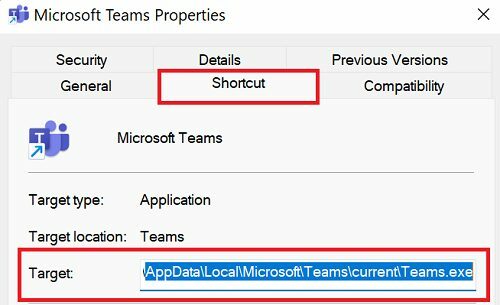
- Além disso, remova todos os comandos Iniciar extras.
- Reinicie o Teams e verifique se você ainda está recebendo as mesmas notificações.
Reinstalar equipes
Se o problema persistir, desinstale o Teams. Verifique se a instalação de uma nova cópia do aplicativo resolve o problema.
- Lançar o Painel de controle.
- Clique em Desinstalar um programa.
- Selecione Microsoft Teams.
- Em seguida, clique no Desinstalar botão.

- Reinicie o seu computador.
- Acesse o site oficial da Microsoft e baixar equipes.
- Inicie o instalador e siga as instruções na tela para reinstalar o aplicativo.
Se o seu computador ou conta do Teams for gerenciado por uma organização, entre em contato com o administrador de TI para obter mais ajuda. Provavelmente, seu administrador habilitou configurações específicas que o impedem de desinstalar o aplicativo.
Conclusão
Para evitar que o Microsoft Teams mostre notificações de "Tudo pronto", edite o destino do atalho do aplicativo e altere-o para AppData \ Local \ Microsoft \ Teams \ current \ Teams.exe. Em seguida, exclua todos os comandos Iniciar adicionais. Se o problema persistir, desinstale e reinstale o Teams.
Você conseguiu se livrar de todas aquelas notificações irritantes do tipo "Tudo pronto"? Alterar o destino do atalho Teams resolveu o problema para você? Deixe-nos saber nos comentários abaixo.